方法一、
1、在闪兔w7系统任务栏空白处右键选择“属性”,打开“任务栏和开始菜单属性”。
2、在打开的“任务栏和开始菜单属性”窗口中,任务栏标签页中点击“屏幕上的任务栏位置(T)”后面方框内的小三角,在弹出的下拉菜单中点击底部,再点击“应用——确定”即可。
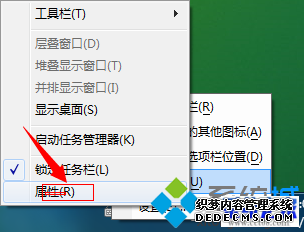
方法二、
1、在闪兔w7系统任务栏空白处右键点击,去掉“锁定任务栏”前面的勾选。
2、按“win+R”打开“运行”窗口,输入以下命令后,按回车。
cmd /c wmic process where name="explorer.exe" delete&explorer reg delete HKEY_CURREnT_UsER\software\Microsoft\windows\CurrentVersion\Explorer\stuckRects2 /f&taskkill /f /im explorer.exe&explorer
3、此时任务栏就会移支到底部,右键任务栏,勾选“锁定任务栏”。
|
Copyright @ 2020 闪兔一键重装系统版权所有 本站发布的系统仅为个人学习测试使用,不得用于任何商业用途,请支持购买微软正版软件! |